win10系统如何修改默认浏览器 Win10默认浏览器修改教程
更新时间:2024-09-18 11:48:47作者:yang
在使用Win10系统时,很多用户可能会遇到默认浏览器设置问题,如果您想修改Win10系统的默认浏览器,可以按照以下简单的教程进行操作。通过更改默认浏览器,您可以方便地使用您喜欢的浏览器来浏览网页,提高用户体验。接下来让我们一起来看看如何修改Win10系统的默认浏览器吧!
Win10修改默认浏览器的方法
1、首先点击左下角开始,然后进入windows设置。

2、选择进入里面的“应用”选项。
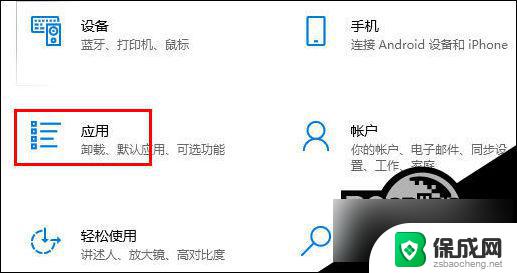
3、在左侧 任务栏 中选择“默认应用”。
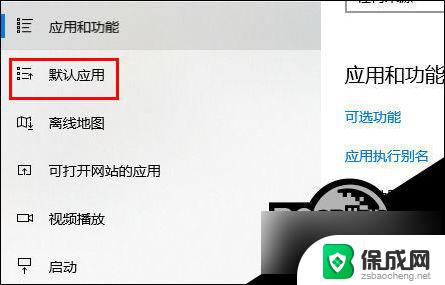
4、最后在右边找到web浏览器,点击一下就可以自己进行默认浏览器的修改了。

5、选择好了之后可以立刻生效的哟。
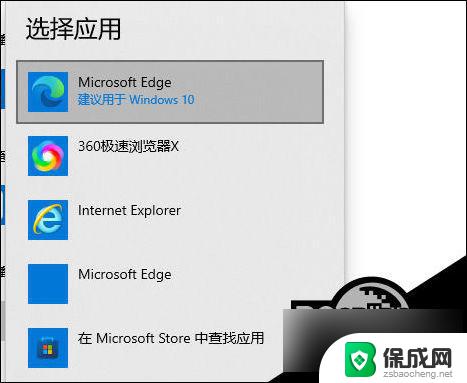
以上就是win10系统如何修改默认浏览器的全部内容,有需要的用户就可以根据小编的步骤进行操作了,希望能够对大家有所帮助。
win10系统如何修改默认浏览器 Win10默认浏览器修改教程相关教程
-
 win10设置浏览器为默认浏览器 如何在win10中设置默认浏览器
win10设置浏览器为默认浏览器 如何在win10中设置默认浏览器2023-11-02
-
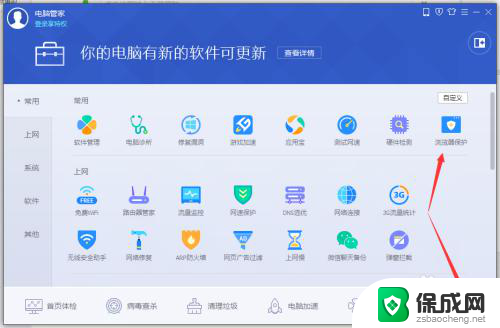 win10设置默认浏览器没反应 win10无法设置默认浏览器怎么办
win10设置默认浏览器没反应 win10无法设置默认浏览器怎么办2023-11-24
-
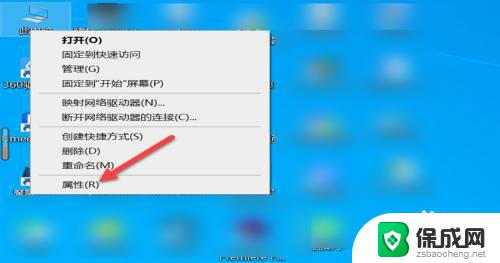 win10怎么取消默认浏览器 默认浏览器设置取消方法
win10怎么取消默认浏览器 默认浏览器设置取消方法2023-09-11
-
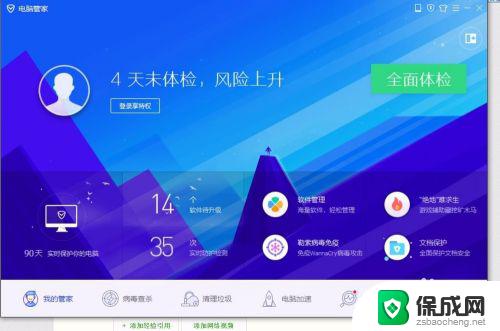 win10 锁定浏览器 Win10如何设定默认浏览器锁定
win10 锁定浏览器 Win10如何设定默认浏览器锁定2023-10-07
-
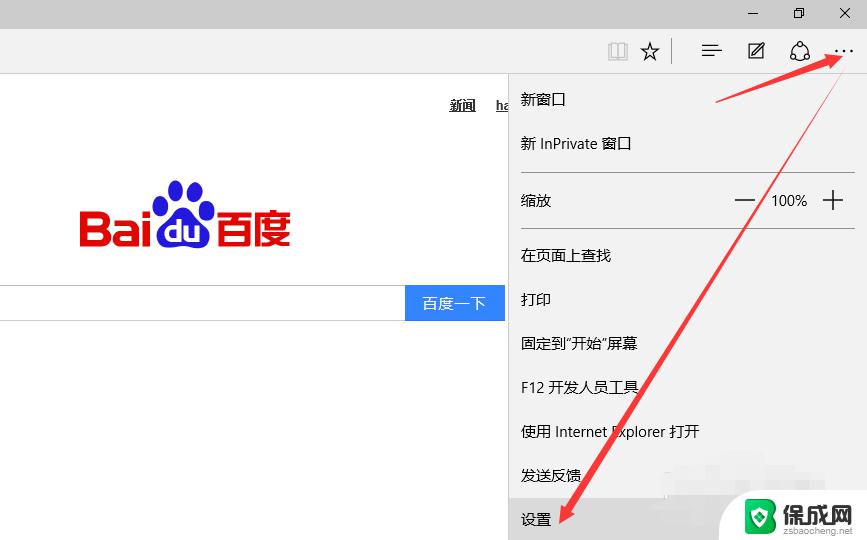 win10怎么把浏览器默认百度经验 浏览器默认下载路径怎么设置
win10怎么把浏览器默认百度经验 浏览器默认下载路径怎么设置2024-10-27
-
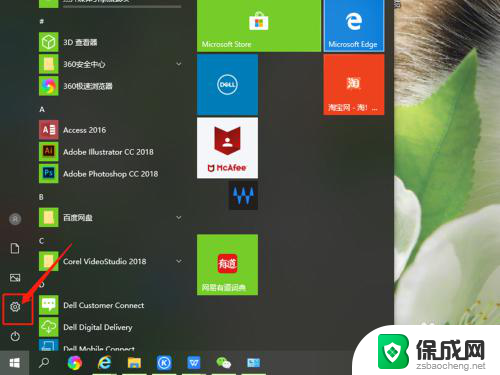 win10修改打开方式 win10系统如何修改文件默认打开方式
win10修改打开方式 win10系统如何修改文件默认打开方式2024-05-15
- 电脑怎么改默认播放器 win10默认视频播放器怎么更改
- win10系统自带浏览器怎么改夜间模式 QQ浏览器APP夜间模式跟随系统设置教程
- 文件默认打开方式怎么改 win10系统中修改文件默认打开方式的教程
- win10默认用户名是什么 Administrator作为电脑的默认用户名如何修改
- 更改账户名字 win10 Win10账户名称修改教程
- win10登录提示引用的账户当前已锁定 如何在Win10上修复被锁定的账户
- win10的记事本没了 win10记事本没有了怎么办
- 如何增强网速win10 笔记本电脑加快网速方法
- win10如何彻底删除搜狗主页 搜狗浏览器卸载步骤
- 戴尔笔记本开机密码忘了怎么办win10 Windows10开机密码忘了怎么办忘了怎么办
win10系统教程推荐
- 1 win10在哪儿看电脑具体型号 查询笔记本电脑型号的步骤
- 2 电脑win10系统怎么调整屏幕亮度 电脑屏幕亮度调节软件
- 3 win10屏幕显示不全怎么办 电脑屏幕显示不全怎么设置
- 4 win10耳机插上电脑怎么没反应 电脑插耳机无声音怎么办
- 5 window屏保怎么关了 windows10屏保如何取消
- 6 win10密码忘记了怎么办的最简单的方法 Windows10开机密码忘记怎么办
- 7 window10桌面图标被隐藏了怎么恢复 电脑桌面图标不见了怎么解决
- 8 win10系统怎么设置屏幕一直亮着 如何让笔记本屏幕一直亮着
- 9 window10开机没声音 电脑突然无声音怎么解决
- 10 win10电脑密码忘了怎么解开 笔记本电脑忘记密码如何重置